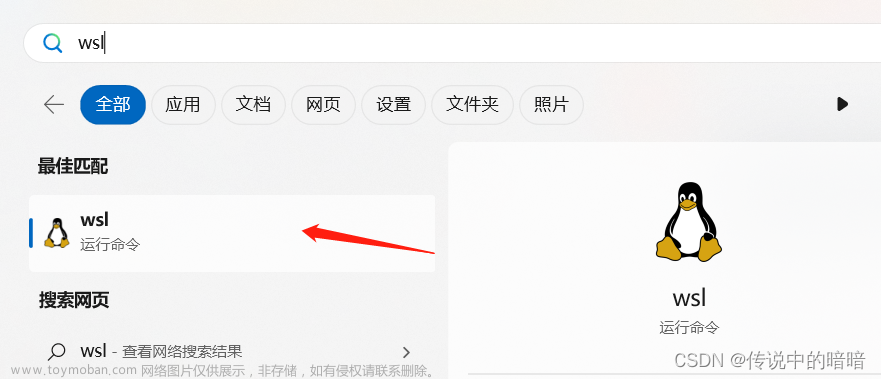环境说明:
Windows 11 Ubuntu 20.04.6
安装步骤以及问题:
1、开启Windows Subsystem for Linux
dism.exe /online /enable-feature /featurename:Microsoft-Windows-Subsystem-Linux /all /norestart2、开启虚拟机特性
dism.exe /online /enable-feature /featurename:VirtualMachinePlatform /all /norestart
3、下载并安装WSL2更新包
https://wslstorestorage.blob.core.windows.net/wslblob/wsl_update_x64.msi4、将WSL2设置成默认
wsl --set-default-version 2
注:以上命令均以powershell的管理员命令执行
若未执行以上命令,直接安装Linux子系统,会出现如下报错:

5、打开Microsoft store 获取(我已经安装,所以是打开,未安装则显示获取)

6、打开软件

配置用户名和密码,到此,安装结束
7、配置国内安装源(加快系统包安装速度)
备份配置文件:sudo cp /etc/apt/sources.list /etc/apt/sources_bk.list
修改配置文件:vim /etc/apt/sources.list
deb http://mirrors.aliyun.com/ubuntu/ bionic main restricted universe multiverse
deb-src http://mirrors.aliyun.com/ubuntu/ bionic main restricted universe multiverse
deb http://mirrors.aliyun.com/ubuntu/ bionic-security main restricted universe multiverse
deb-src http://mirrors.aliyun.com/ubuntu/ bionic-security main restricted universe multiverse
deb http://mirrors.aliyun.com/ubuntu/ bionic-updates main restricted universe multiverse
deb-src http://mirrors.aliyun.com/ubuntu/ bionic-updates main restricted universe multiverse
deb http://mirrors.aliyun.com/ubuntu/ bionic-proposed main restricted universe multiverse
deb-src http://mirrors.aliyun.com/ubuntu/ bionic-proposed main restricted universe multiverse
deb http://mirrors.aliyun.com/ubuntu/ bionic-backports main restricted universe multiverse
deb-src http://mirrors.aliyun.com/ubuntu/ bionic-backports main restricted universe multiverse将上述内容覆盖即可,
8、更新系统包列表
sudo apt update
默认情况下,Ubuntu 20.04初始安装python3.8.10,但是未安装pip3
9、安装pip3文章来源:https://www.toymoban.com/news/detail-732411.html
sudo apt install python3-pip
此处,结束 20230920文章来源地址https://www.toymoban.com/news/detail-732411.html
到了这里,关于windows 安装Linux子系统 Ubuntu 并配置python3的文章就介绍完了。如果您还想了解更多内容,请在右上角搜索TOY模板网以前的文章或继续浏览下面的相关文章,希望大家以后多多支持TOY模板网!


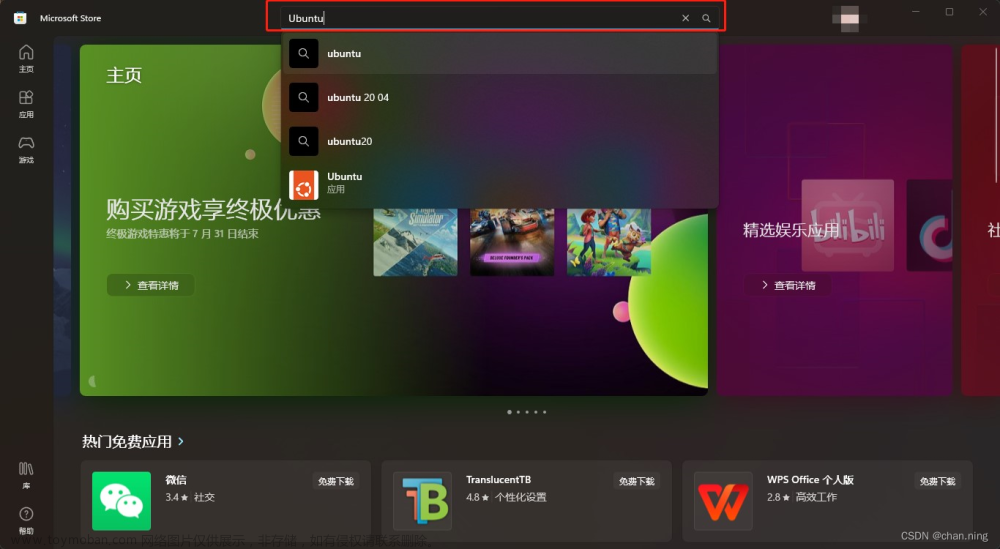



![[Linux] Windows安装Linux子系统教程](https://imgs.yssmx.com/Uploads/2024/02/700245-1.png)